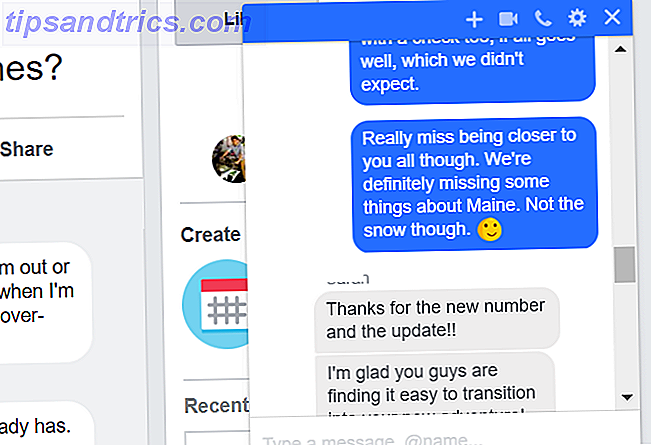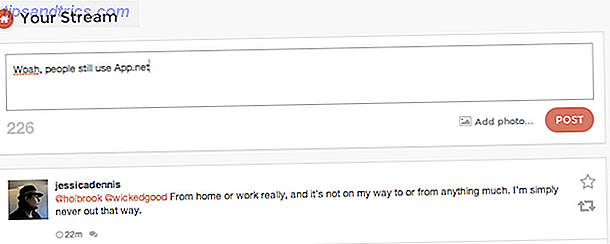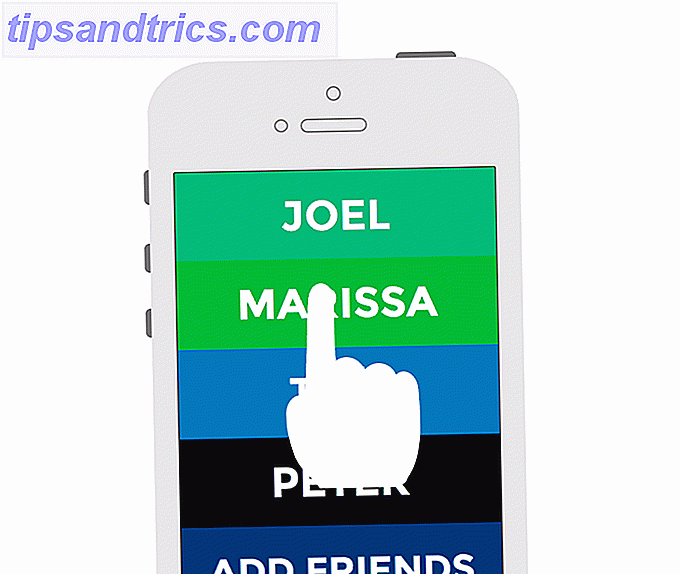VLC media player do VideoLan é uma verdadeira caixa de truques. Nós já estabelecemos o VLC Media Player - ele realmente toca tudo? O VLC Media Player - Realmente toca tudo? Leia mais que praticamente reproduz tudo, requer pouco recursos do sistema e é tão eficaz em um sistema operacional Windows quanto no Mac ou no Linux.
VLC media player do VideoLan é uma verdadeira caixa de truques. Nós já estabelecemos o VLC Media Player - ele realmente toca tudo? O VLC Media Player - Realmente toca tudo? Leia mais que praticamente reproduz tudo, requer pouco recursos do sistema e é tão eficaz em um sistema operacional Windows quanto no Mac ou no Linux.
Se você não usou o VLC no passado (e está desesperado por uma solução de mídia decente), então eu recomendo que você faça o download e tente. Aqueles de vocês que já estão usando o VLC podem se surpreender ao saber que há alguns recursos que realmente não recebem o reconhecimento que merecem.
Aqui estão algumas dicas e truques do VLC que esperamos ajudá-lo a obter mais uso e diversão do VLC.
Recursos de Streaming
Um uso para o VLC com o qual muitos usuários não estão muito familiarizados é sua capacidade como um cavalo de batalha de streaming de rede. Como você pode ver no diagrama abaixo, usar o VLC como uma solução de streaming para sua mídia oferece uma das melhores configurações de compartilhamento de mídia compatíveis, especialmente útil se você tiver uma variedade de PCs e sistemas operacionais em sua residência.
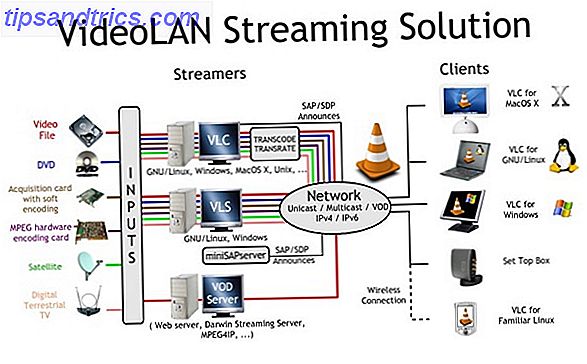
Se você deseja transmitir vídeo do seu PC doméstico enquanto estiver fora, também pode configurar o VLC para transmitir para a Internet. Não se esqueça de classificar suas configurações de DNS Conecte-se a seus PCs domésticos de qualquer lugar com o DynDNS Conecte-se a seus PCs domésticos de qualquer lugar com o DynDNS Leia mais antecipadamente para uma conexão sem problemas!
Se você está querendo saber como tirar o máximo proveito das habilidades de streaming do VLC, confira artigo detalhado de Angela Streaming Services: um lado totalmente novo para VLC Player você provavelmente não sabia sobre serviços de streaming: um lado totalmente novo para VLC Player você provavelmente Não sabia sobre ler mais.
Copiar e Transcodificar Vídeos
Embora existam vários conversores de vídeo bons e gratuitos 5 Conversores de vídeo freeware fáceis de usar 5 Conversores de vídeo freeware fáceis de usar Leia mais, por que baixar ainda mais software quando você já pode fazer isso com o VLC? Não só o VLC pode ser usado para converter vídeo de um formato para outro, mas também pode ser usado para ripar mídia baseada em disco (vídeo ou música), transmissões ao vivo (televisão, cabo, satélite) ou fluxos de rede para arquivo.
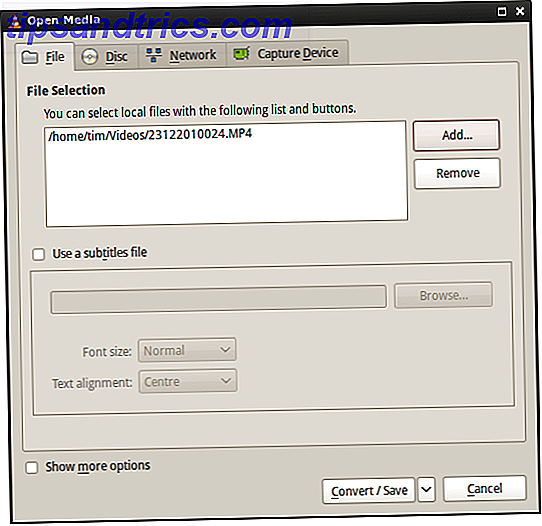
Para começar, abra o VLC e clique em Mídia, em seguida, Converter / Salvar . Você será presenteado com um diálogo que permite que você escolha entre converter, ripar e salvar em arquivo. Depois de adicionar mídia de origem (para gravar), clique em Converter / Salvar .
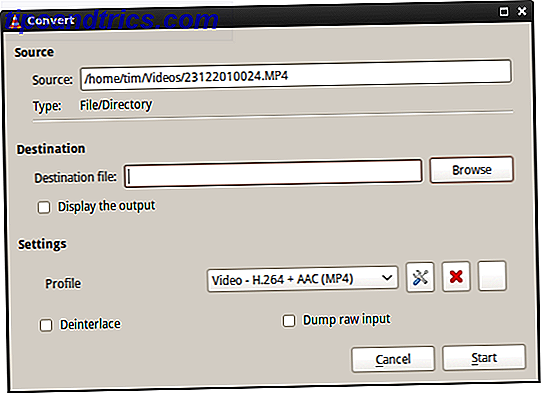
A próxima janela permite escolher configurações de codificação, como codecs e localização de saída. Não se esqueça de ter paciência, a transcodificação de vídeo exige muitos recursos e pode demorar um pouco (independentemente de quanto o software custa).
Rádio da Internet e gerenciamento de podcasts
Reafirmando seu papel como um player de mídia multi-uso, o VLC também contém listagens de rádio na Internet e um podcast de ajuda gratuita para inicializar. Basta abrir a sua lista de reprodução e selecionar Internet à esquerda. Você deve então ver um número de serviços pop-up, incluindo Icecast Radio e Jamendo Selections . É tudo grátis, e há álbuns completos disponíveis, se é isso que você gosta.
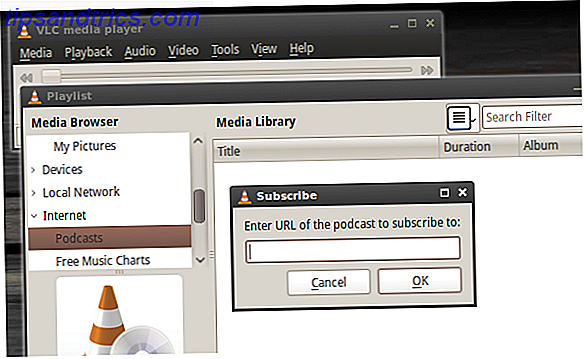
Se você quiser que o VLC monitore os podcasts, passe os Podcasts na Playlist e clique no símbolo de adição “+” que aparece. Digite o URL do podcast para adicioná-lo ao seu banco de dados.
Efeitos de Vídeo
Parcialmente útil, em parte, por diversão; Há muito o que você pode fazer em seus arquivos de vídeo com o VLC para apimentar um pouco as coisas. Ao reproduzir um vídeo (isso funciona em tempo real), clique em Ferramentas e, em seguida, em Efeitos e filtros para abrir a janela de ajustes.
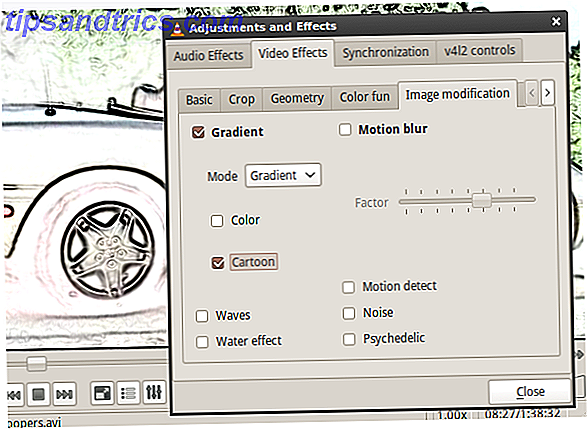
Escolha Efeitos de Vídeo na primeira guia e faça uma jogada. Você pode ajustar configurações úteis como gama, brilho e matiz caso tenha um arquivo de vídeo de baixa qualidade (muito escuro, mau equilíbrio de branco). As outras guias são principalmente reservadas para diversão, com efeitos psicodélicos e aquáticos loucos para escolher, além de opções de rotação de vídeo, texto e sobreposição de logotipo.
Instantâneos
Se você já quis, precisou ou tentou tirar uma foto de um vídeo, pode ter tido problemas usando os métodos usuais de “print screen”. Felizmente, o VLC possui a capacidade de tirar um instantâneo e salvar no formato .PNG em um local de sua escolha.
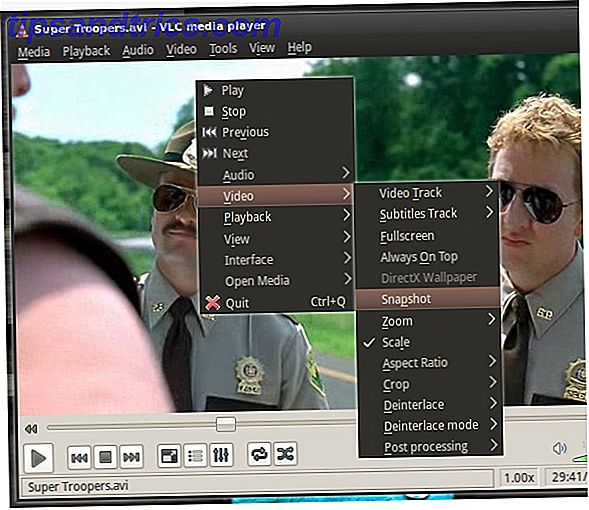
Você pode pausar, fazer jogging e encontrar a cena exata que deseja ou tirar sua foto durante a reprodução. Com um vídeo aberto no VLC, escolha Vídeo e depois Captura Instantânea (ou clique com o botão direito do mouse no vídeo e use o menu de contexto). O VLC exibirá uma breve sobreposição do instantâneo no canto superior esquerdo e o instantâneo será salvo no local definido em Preferências e depois em Vídeo em Captura Instantânea .
Reproduzir vídeo como saída ASCII
Último na lista, pois não tem absolutamente nenhum uso real, mas provavelmente trará um sorriso ao seu rosto, no entanto. No VLC, escolha Tools, Preferences e clique em Video . Em Saída, escolha saída de vídeo ASCII e clique em Salvar .
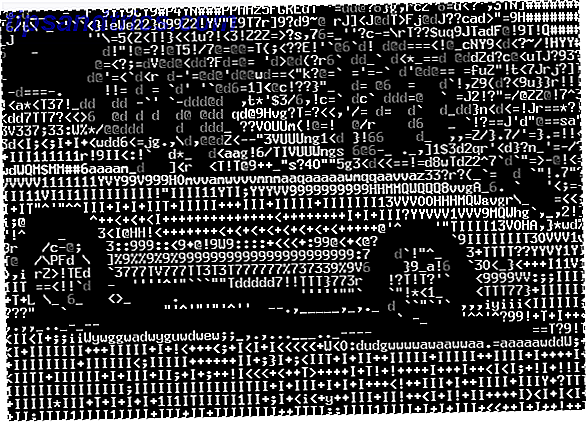
Agora, reproduza um vídeo e aproveite o incrível espetáculo que está movendo a arte ASCII. Inútil, mas divertido!
Você usa o VLC? Talvez você prefira o SMPlayer ou o UMPlayer UMPlayer - outro recurso embalado do UMPlayer de Múltipla Plataforma de Reprodução - Outro recurso embalado no Media Player de Plataforma Cruzada Não há escassez de players de mídia gratuitos de qualidade para entreter seus olhos e ouvidos, independentemente do seu computador ou sistema operacional. Com cracking soluções livres de custos como VLC e iTunes JetAudio alternativa, você realmente não deve ser ... Leia Mais? Alguma dessas dicas é útil? Deixe-nos saber nos comentários abaixo.